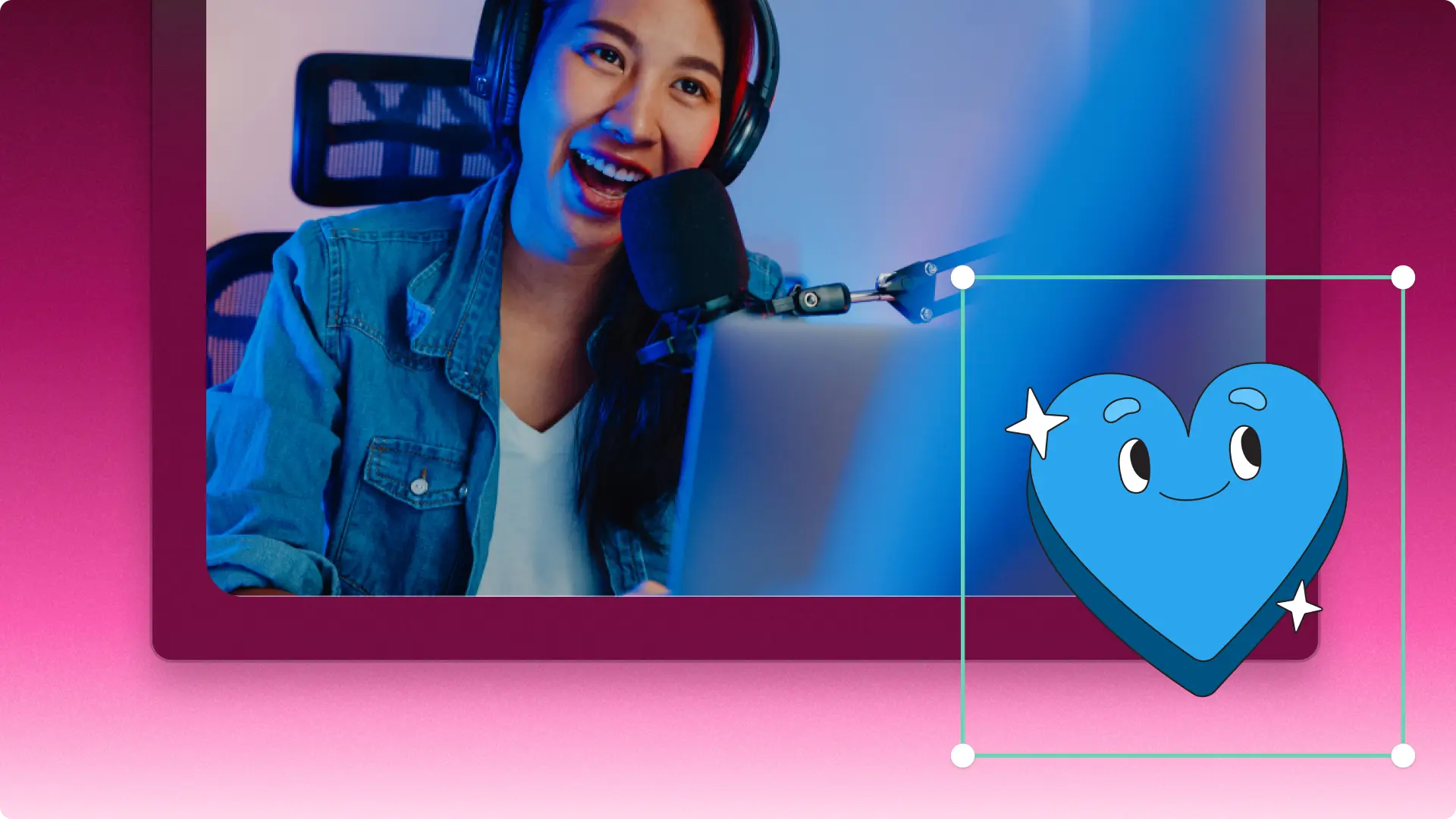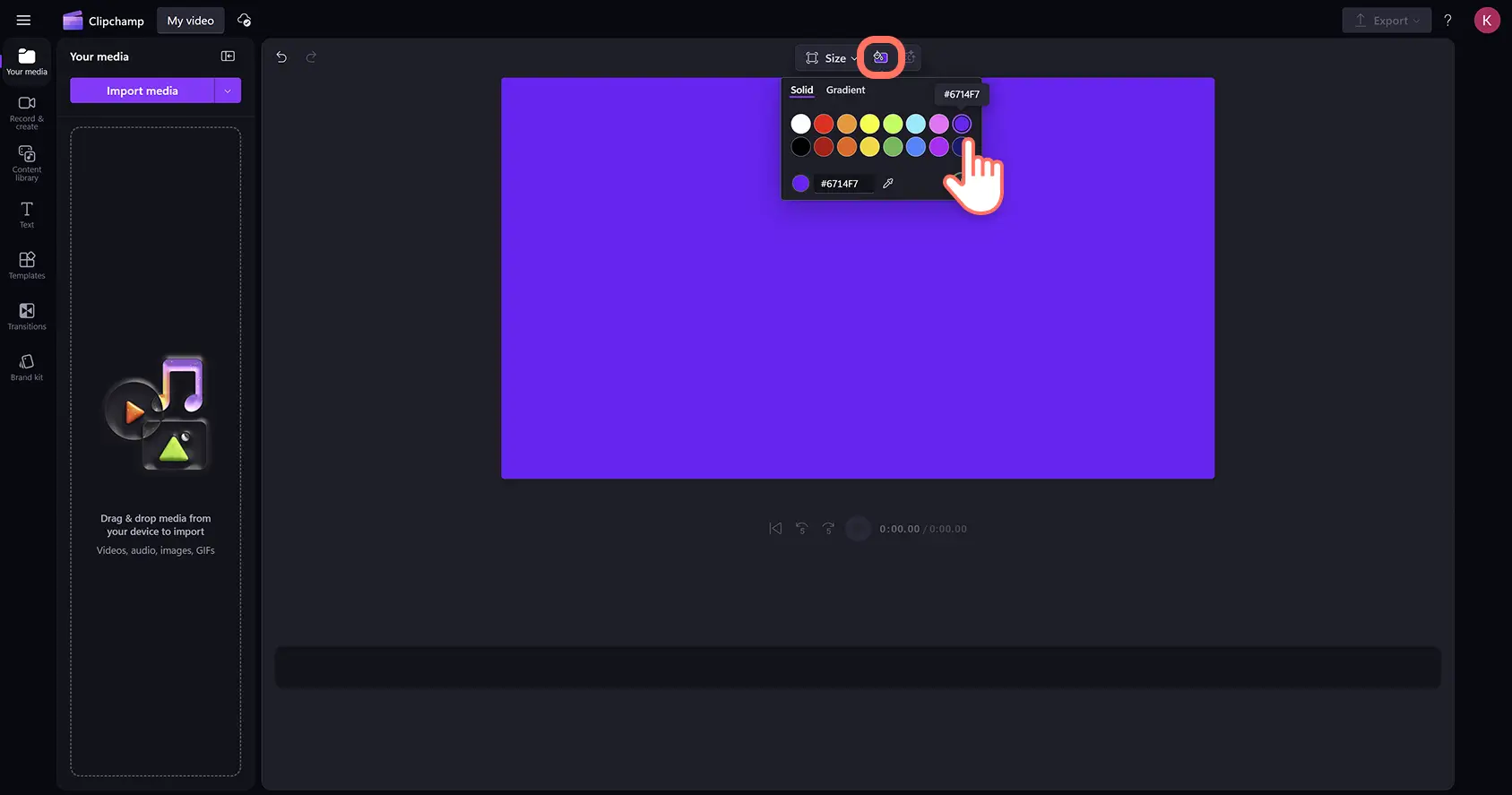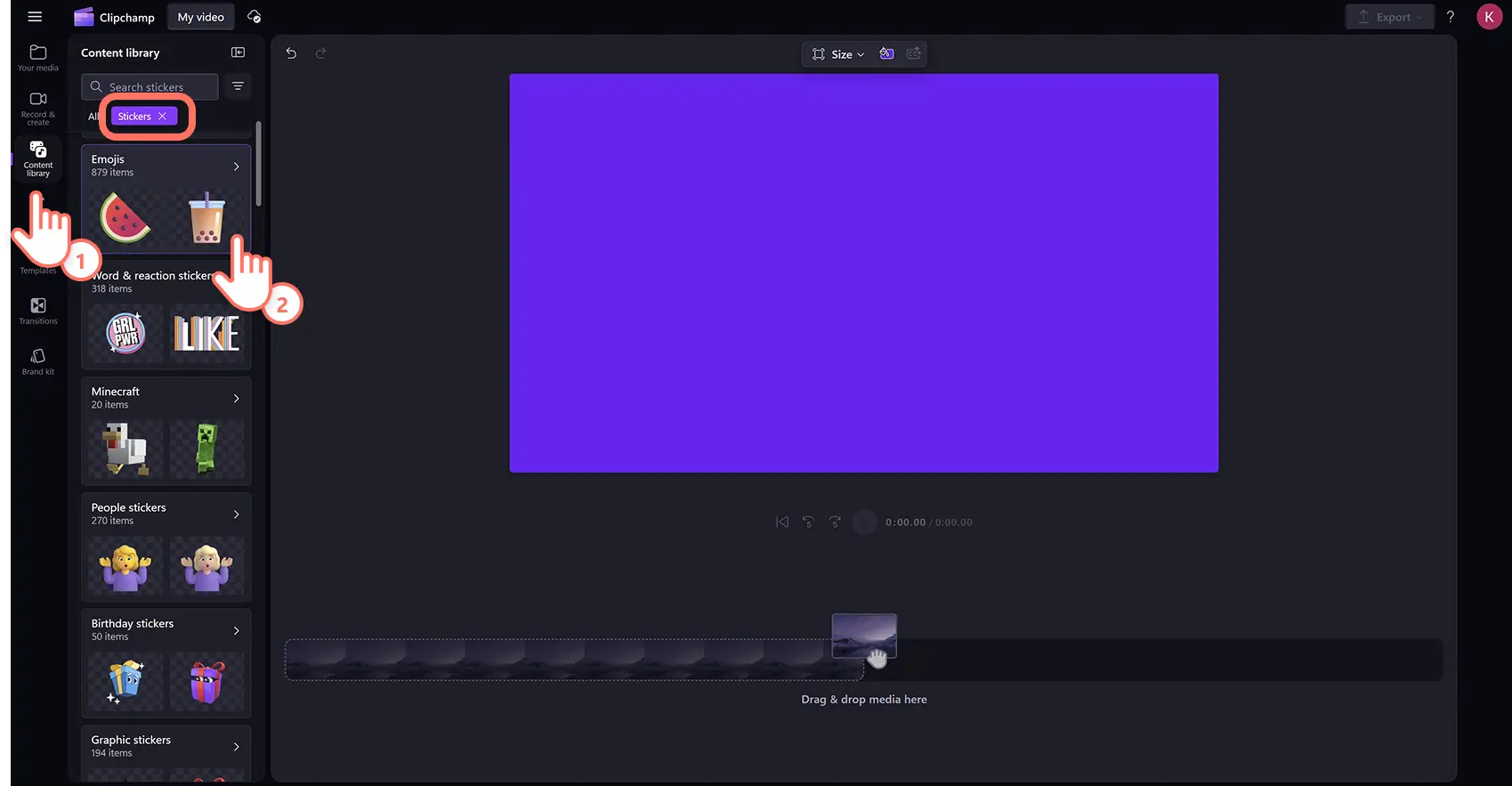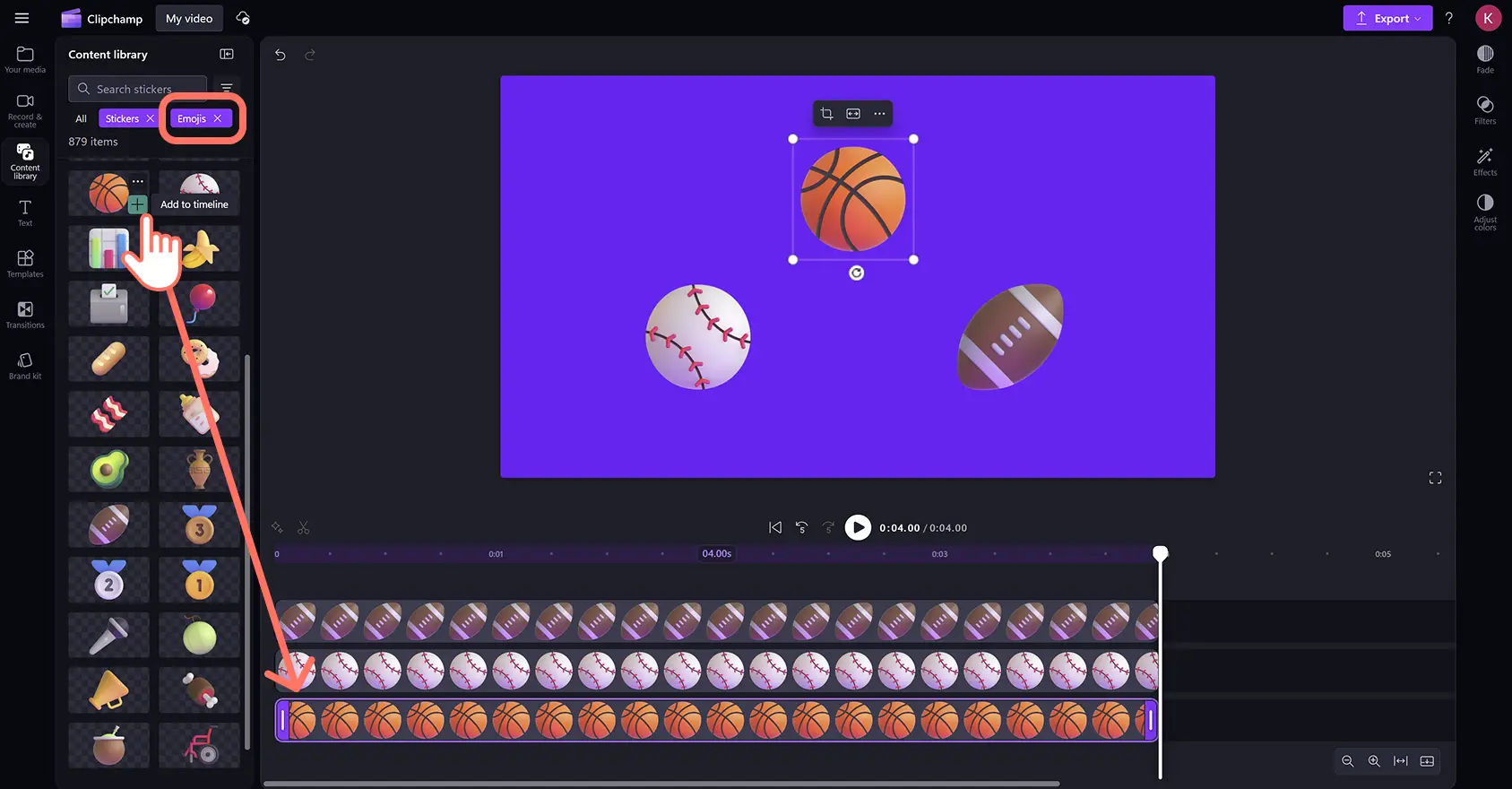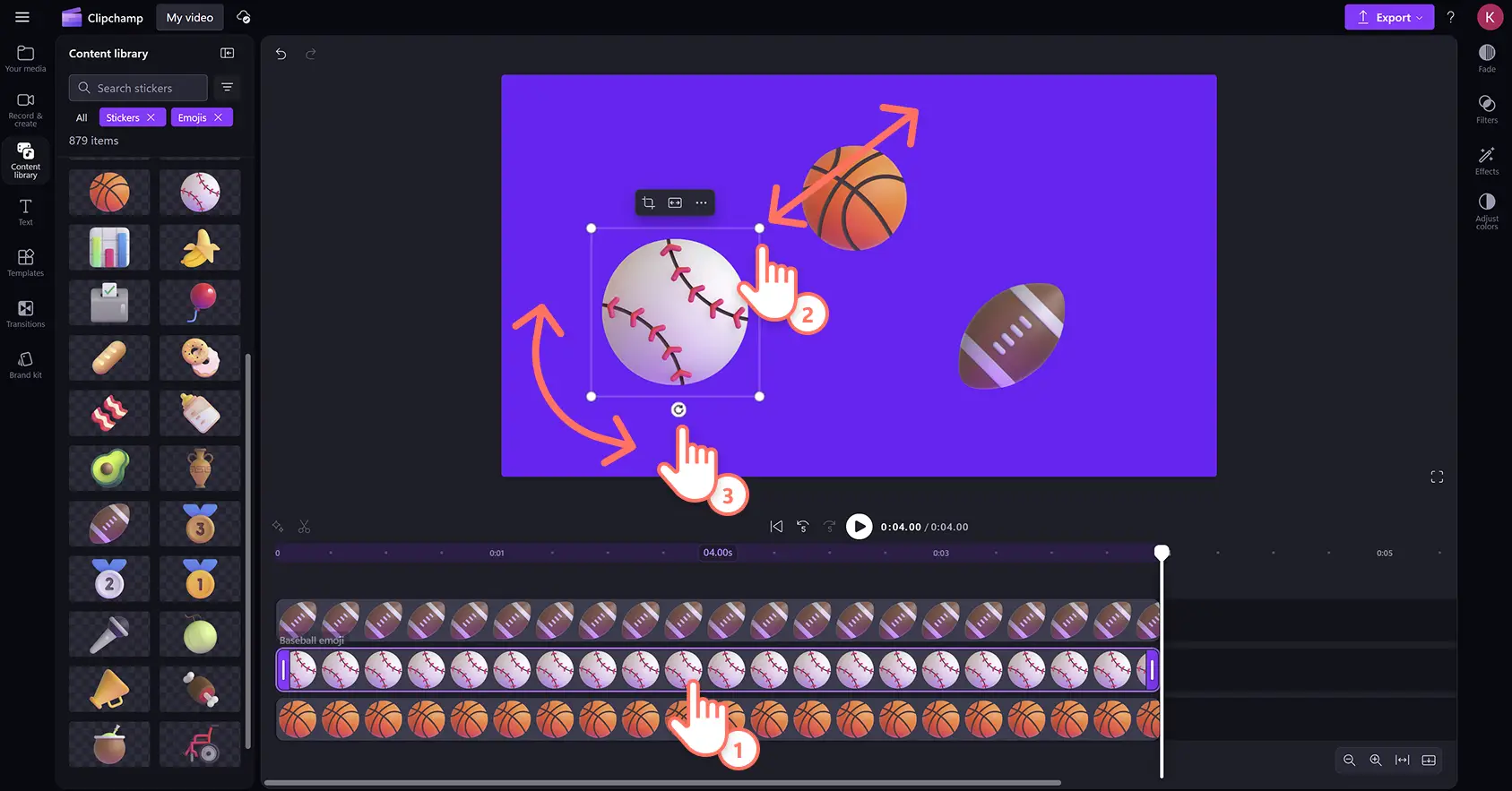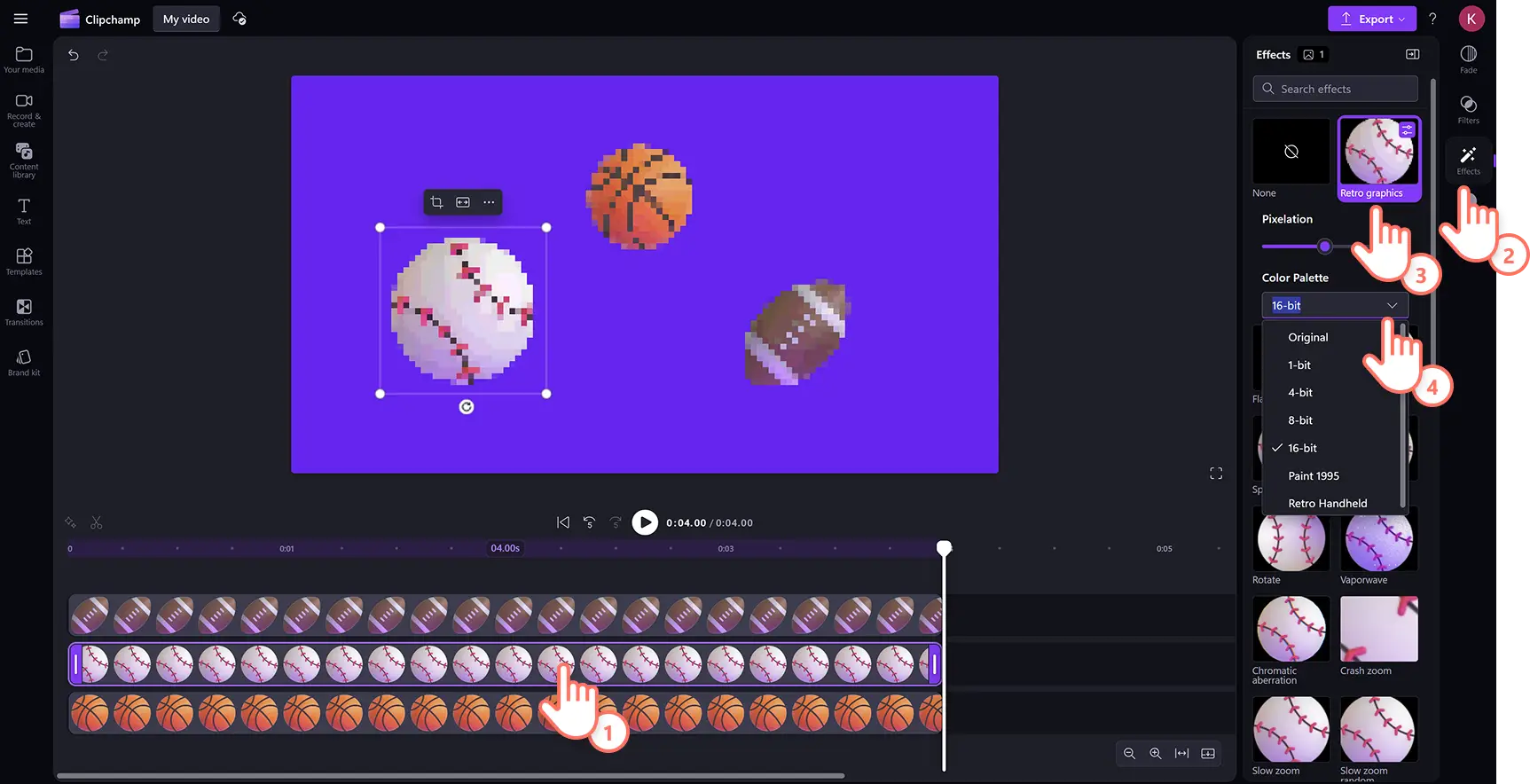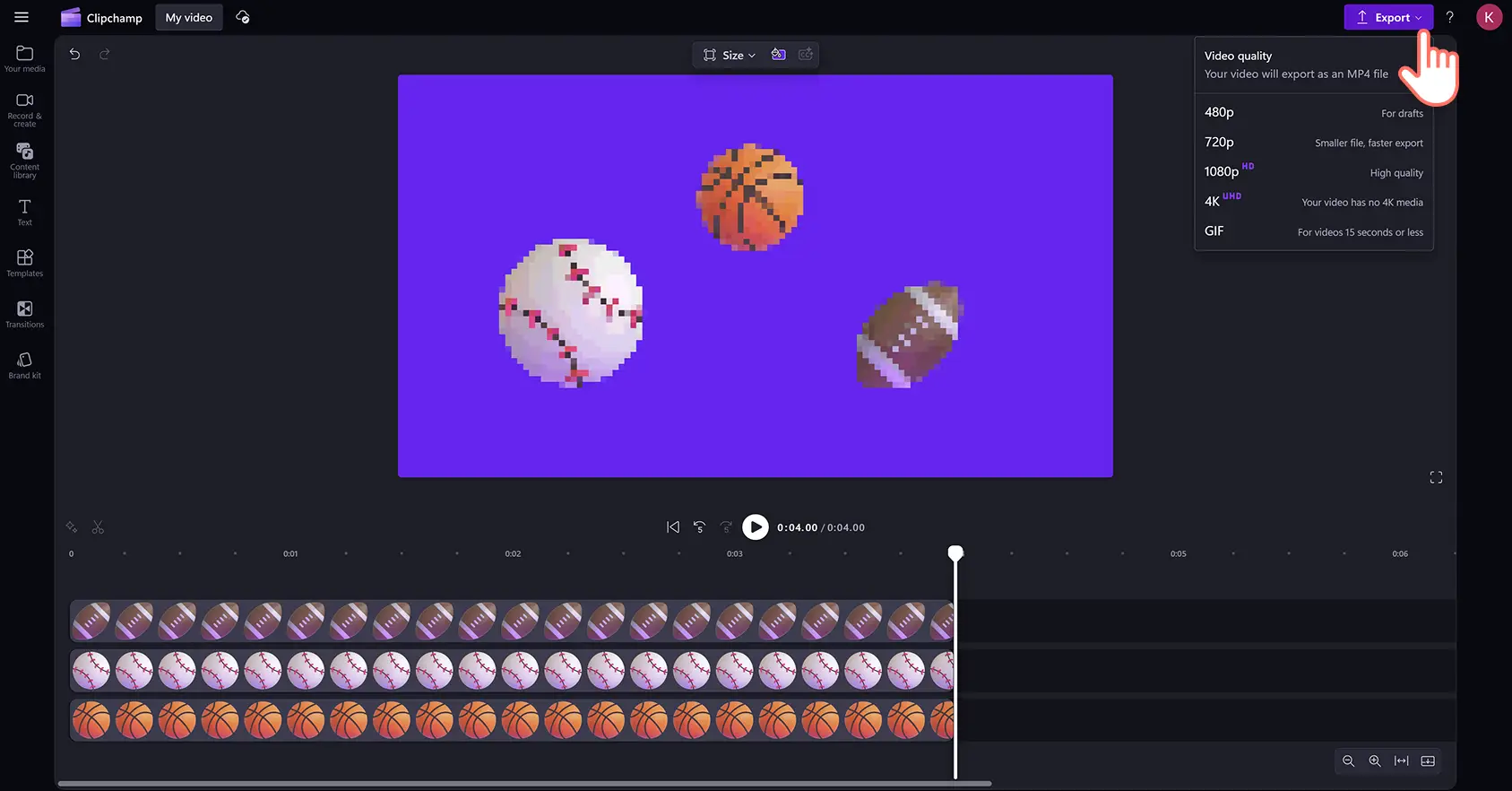Atenção! As capturas de tela deste artigo são do Clipchamp para contas pessoais. Os mesmos princípios se aplicam ao Clipchamp para contas corporativas ou de estudante.
Nesta página
Dê mais personalidade, enfatize mensagens e ajude a transmitir o tom de voz em seus vídeos com emojis e stickers. De emojis sorridentes e pessoas até atividades, natureza e objetos, adicione qualquer tipo de emoji para dar um toque especial aos seus vídeos em segundos.
Explore a categoria de emojis dentro da coleção de stickers na biblioteca de conteúdo para encontrar centenas de stickers e emojis para qualquer estilo e gênero de vídeo. Você também pode importar emojis personalizados do seu dispositivo direto para os vídeos.Basta arrastar e soltar os emojis na linha do tempo e depois ajustar o tamanho, a posição e aplicar efeitos em poucos cliques.
Aprenda a adicionar e importar emojis e stickers aos seus vídeos no editor de vídeo Clipchamp.
Como melhorar vídeos com stickers de emoji
Etapa 1. Importe vídeos ou selecione filmagens de estoque
Para importar seus vídeos e fotos, clique no botão "Importar mídia" na guia "Sua mídia" da barra de ferramentas para procurar nos arquivos do seu computador ou conecte o OneDrive. Aqui também dá para importar imagens de emoji nos formatos PNG ou JPEG.
Se você quiser usar multimídia de estoque isenta de royalties, pode sobrepor stickers e emojis em videoclipes e telas de fundo de vídeo. Clique na guia "Biblioteca de conteúdo", localizada na barra de ferramentas, e clique na seta de seleção "Elementos visuais", depois em "Vídeos". Navegue pelas diferentes categorias de estoque usando a barra de pesquisa.
Para adicionar uma tela de fundo com cor personalizada a um vídeo, clique no botão de cor de tela de fundo na barra de ferramentas flutuante. Você pode adicionar cores sólidas ou em gradiente na tela de fundo, usando as opções de cores padrão, com o seletor de cor HSV ou digitando um código HEX.
Etapa 2. Adicione um emoji ao vídeo
Para adicionar emojis em vídeos, clique na guia "Biblioteca de conteúdo" localizada na barra de ferramentas e clique na seta suspensa "Elemento visuais" e, em seguida, em "Stickers".Em seguida, role a tela para baixo e clique na categoria "Emojis".
Lá, você encontrará uma grande variedade de stickers de emoji com design profissional e em diversos estilos. Quando encontrar o emoji que quer usar, é só arrastar e soltar na linha do tempo.
Etapa 3. Edite o tamanho, posição e rotação do emoji
Para mudar a localização e a aparência do sticker na janela de prévia do vídeo, clique sobre o emoji na linha do tempo para destacá-lo. Depois, mova o emoji usando a ferramenta de movimentação à mão livre, clicando no ativo e arrastando-o pela janela de prévia do vídeo.
Você pode aumentar ou diminuir com facilidade o tamanho dos emojis clicando nos cantos de redimensionamento e arrastando-os para dentro ou para fora. E para girar o emoji, clique na opção de rotação e mova o cursor em até 360 graus.
Etapa 4. Adicione efeitos especiais aos stickers de emoji
Edite ainda mais as sobreposições de emojis adicionando efeitos especiais animados como um efeito de glitch, pulsos ou outros movimentos. Clique no ativo de sticker na linha do tempo para destacá-lo e, a seguir, clique na guia Efeitos no painel de propriedades. Role pela biblioteca de efeitos de vídeo e passe o cursor sobre uma opção para ver uma prévia do efeito. Clique no efeito que quiser aplicar ao emoji. Você também pode personalizar as configurações do efeito, lembrando que cada um tem opções diferentes de personalização.
Etapa 5. Pré-visualize e salve vídeos com emojis
Antes de salvar um vídeo, clique no botão de reprodução para assistir à prévia. Quando estiver tudo pronto para salvar, clique no botão "Exportar" e selecione uma resolução de vídeo.
Assista como adicionar emojis e stickers aos vídeos
Aprenda a sobrepor emojis e outros stickers neste tutorial em vídeo passo a passo.
Como importar emojis do seu dispositivo
Se você criou emojis ou baixou da internet, salve os arquivos como PNG ou JPG e carregue no editor com facilidade.
Clique na guia "Sua mídia" na barra de ferramentas e clique no botão "Importar mídia".
Aqui, você pode selecionar um arquivo de emoji em PNG ou JPEG direto do seu dispositivo.
Clique no botão "abrir" para importar os emojis.Outra opção é adicionar stickers aos vídeos conectando seu OneDrive.
Os emojis importados aparecerão na guia "Sua mídia" da barra de ferramentas, prontos para você arrastar e soltar na linha do tempo.
Seis maneiras de melhorar vídeos com gráficos de emoji
Use emojis de reação como joinha, palmas ou carinha sorridente para destacar pontos importantes ou comemorar marcos em apresentações do PowerPoint.
Adicione emojis expressivos, como balões de fala ou de pensamento, para retratar emoções em vídeos do TikTok.
Sobreponha emojis de marca de verificação e de calendário para representar visualmente habilidades e experiências em currículos em vídeo.
Insira emojis de carinha impressionada e surpresa ao longo de vídeos de reação para enfatizar momentos importantes.
Adicione emojis de troféu e palmas a vídeos de comunicação interna para transmitir reconhecimento ou incentivo.
Melhore o clima e a mensagem de vídeos de feliz aniversário com emojis de bolo e presente.
Para mais ideias visuais, aprenda como adicionar GIFs a vídeos e destaque as informações mais importantes sobrepondo texto animado nos vídeos.
Adicione emojis aos seus vídeos hoje mesmo, de graça, com o Clipchamp ou baixe o aplicativo Clipchamp para Windows.